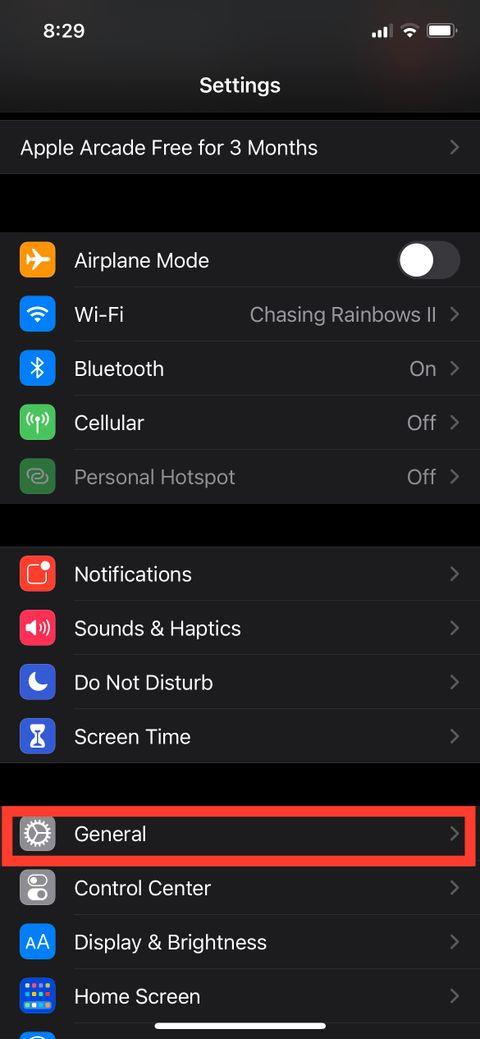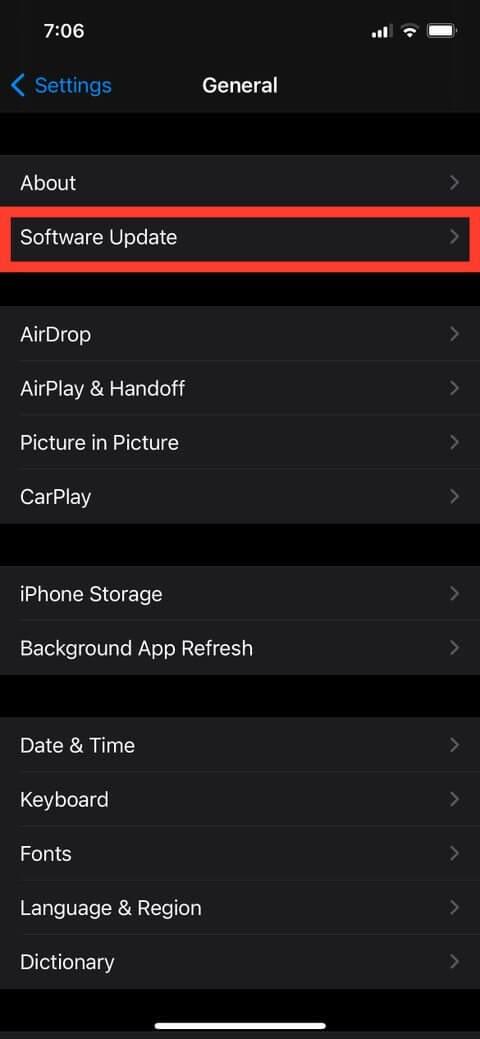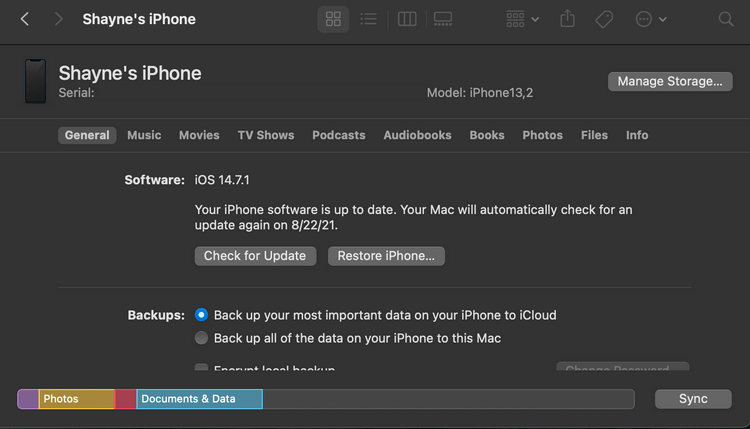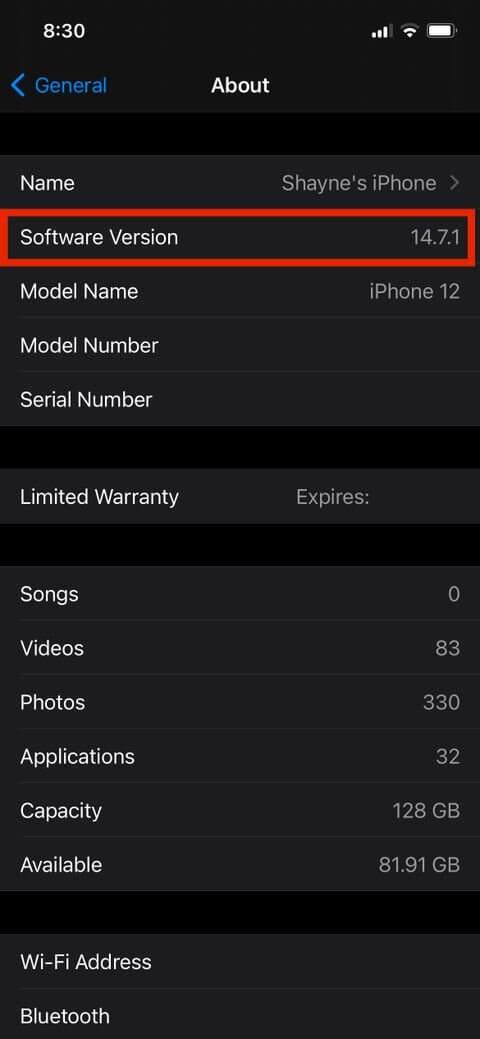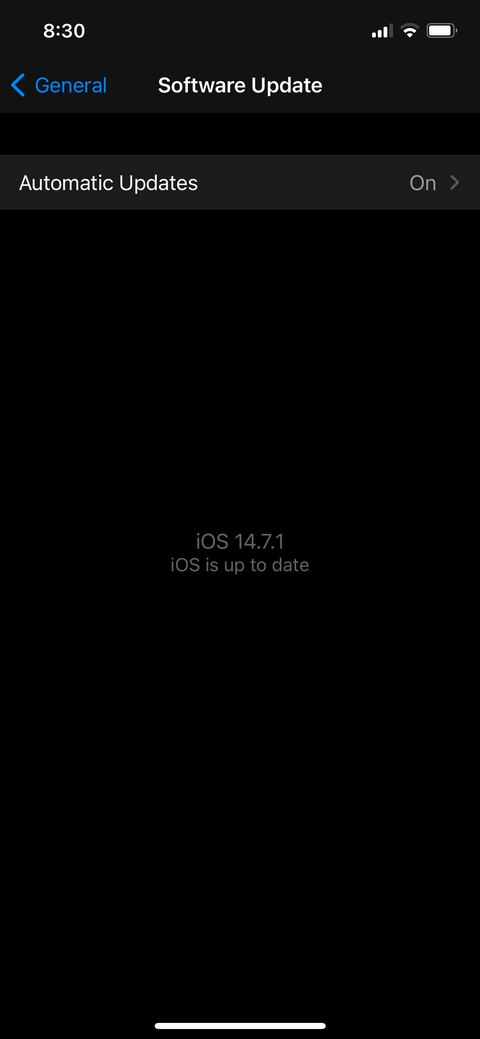iOS-version tarkistaminen iPhonessa ei ole vaikeaa. Jos et tiedä, katso alla oleva yksinkertainen tapa tarkistaa iOS-versio iPhonessa .
Kuinka tarkistaa iOS-versio iPhonessa
Vaikka iPhonen ei tarvitse käyttää iOS:n uusinta versiota, uudet sovellukset ja lisälaitteet on usein suunniteltu toimimaan tehokkaammin siinä. iOS-version löytäminen iPhonesta:
- Siirry kohtaan Asetukset - Asetukset.
- Napauta Yleiset > Tietoja - Yleiset asetukset > Tietoja.
- Etsi numero kohdan Ohjelmistoversio - Ohjelmistoversio vierestä.
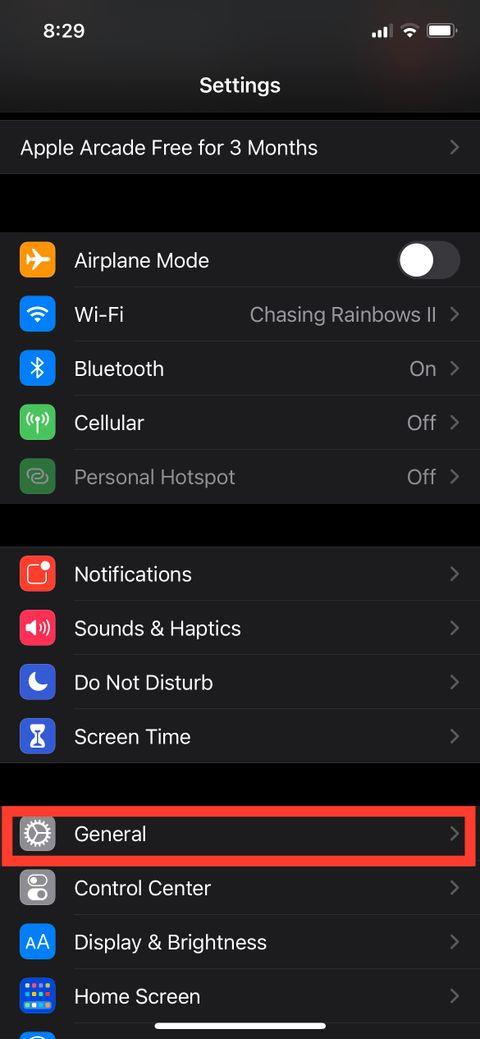
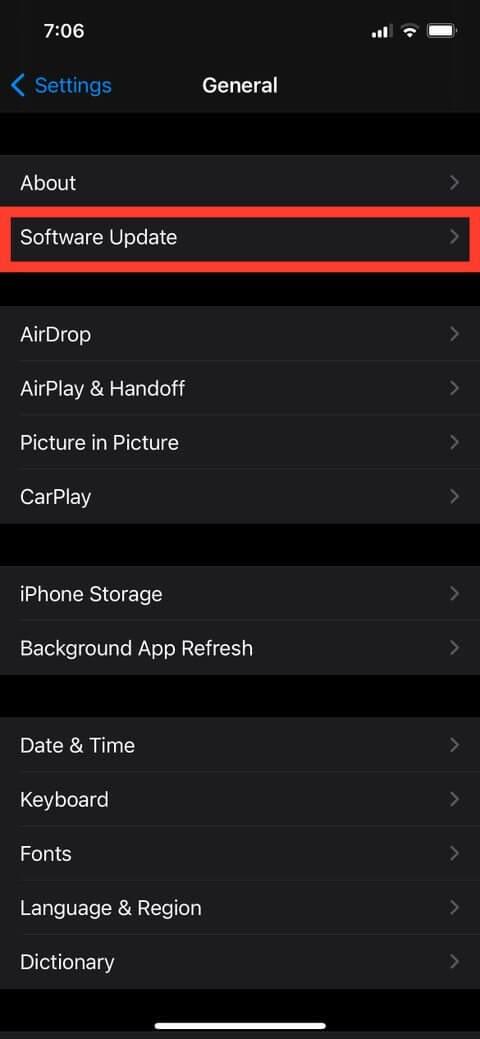

Päivitä uusimpaan iOS-versioon
Jos haluat tietää, onko iOS päivitetty, palaa Yleiset asetuksiin ja napauta Ohjelmiston päivitys. Näyttö kertoo, mikä iOS-versio on käynnissä ja onko uusia päivityksiä saatavilla. Päivitetty laite ilmoittaa sinulle tästä prosessista iOS-version alapuolella.
Lisäksi voit myös tarkistaa iOS-version iPhonessa Macin kautta:
- Yhdistä Mac-laitteesi.
- Avaa Finder . Jos yhdistät laitteita ensimmäistä kertaa, näet molemmissa laitteissa luottamuksen vahvistusviestin. Valitse Luottamus .
- Siirry Yleiset -välilehdelle nähdäksesi käyttöjärjestelmän version. Se myös kertoo, onko laite päivitetty vai ei.
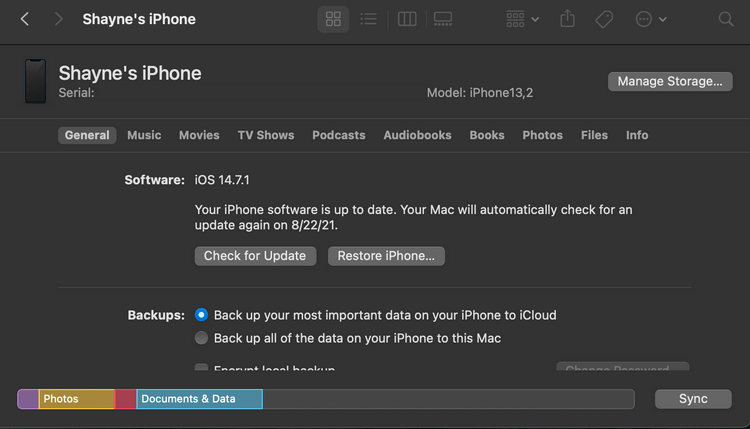
Tarkista iOS-versio Macissa
Kuinka ottaa iOS:n automaattinen päivitys uusimpaan versioon käyttöön
- Siirry kohtaan Asetukset > Ohjelmistopäivitykset - Asetukset > Ohjelmistopäivitykset.
- Ota käyttöön Automaattiset päivitykset -painike - Päivitä automaattisesti.
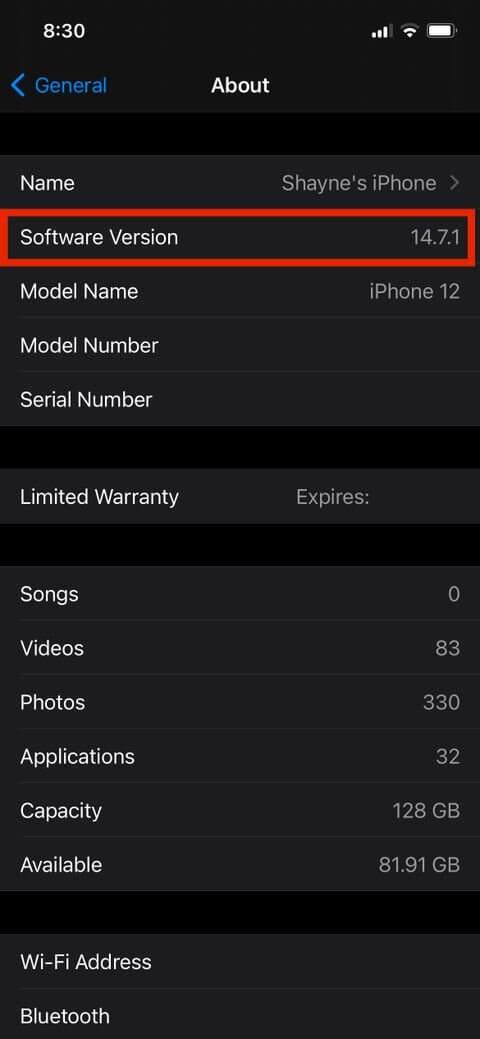
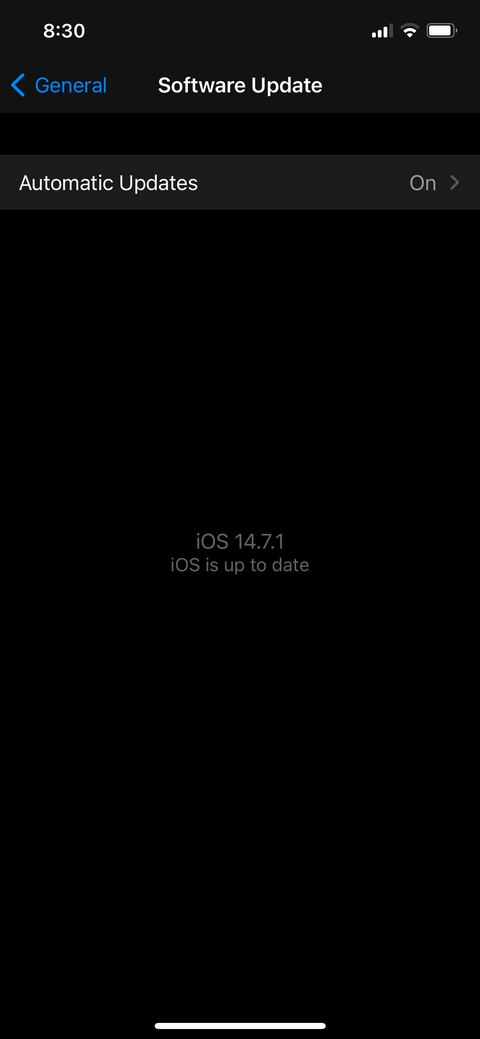
Lisäksi voit halutessasi katsoa EU.LuckyTemplates:n ohjeista iOS-päivitysten sammuttamiseksi iPhonessa .
Yllä on kuinka tarkistaa iOS-versio iPhonessa . Toivottavasti artikkeli on hyödyllinen sinulle.